Clash of Clans es uno de los juegos móviles más populares en la actualidad. Sin embargo, algunos jugadores pueden encontrarse con el problema de la pantalla negra al intentar jugar. Esto puede ser frustrante, pero afortunadamente existen soluciones para solucionar este problema. En este artículo, te explicaremos las posibles causas de la pantalla negra en Clash of Clans y cómo solucionarlo.

Posibles causas de la pantalla negra en Clash of Clans
Existen varias razones por las que podrías experimentar una pantalla negra al intentar jugar Clash of Clans. Algunas de las posibles causas incluyen:
- Problemas en el servidor: A veces, los servidores de Clash of Clans pueden experimentar problemas técnicos que causan la pantalla negra. En estos casos, no hay mucho que puedas hacer más que esperar a que se resuelva el problema.
- Problemas de conectividad: Si tu conexión a Internet es débil o inestable, es posible que experimentes una pantalla negra al intentar jugar Clash of Clans. Asegúrate de tener una buena conexión de red antes de intentar jugar.
- Problemas de software: Si has actualizado recientemente el sistema operativo de tu dispositivo o la aplicación Clash of Clans, es posible que haya conflictos entre el software antiguo y el nuevo, lo que puede causar una pantalla negra. En estos casos, es recomendable actualizar tanto el sistema operativo como la aplicación a la última versión disponible.
Soluciones para la pantalla negra en Clash of Clans
A continuación, te presentamos algunas soluciones que puedes probar si experimentas una pantalla negra al intentar jugar Clash of Clans:
Comprobar el estado del servidor
Antes de intentar cualquier otra solución, verifica si hay algún problema conocido en el servidor de Clash of Clans. Puedes hacerlo visitando la página de Facebook o Twitter del juego. Si hay algún problema en el servidor, deberás esperar a que se resuelva antes de poder jugar nuevamente.
Verificar la conexión de red
Si sospechas que el problema puede ser causado por una mala conexión de red, intenta restablecerla. Ve a la configuración de tu dispositivo, selecciona general y luego restablecer. A continuación, elige restablecer ajustes de red. Esto reiniciará la configuración de red de tu dispositivo y puede solucionar el problema de la pantalla negra.
Cerrar y reiniciar la aplicación
A veces, simplemente cerrar y reiniciar la aplicación puede resolver el problema de la pantalla negra. Para hacer esto, desde la pantalla de inicio de tu dispositivo, pulsa dos veces el botón inicio para mostrar las aplicaciones abiertas. Desliza el dedo hacia arriba en la pantalla de la aplicación Clash of Clans para cerrarla. Luego, vuelve a abrir la aplicación e intenta jugar nuevamente.
Reiniciar el dispositivo
Otra solución que puedes intentar es apagar y encender tu dispositivo. Mantén pulsado el botón de reposo hasta que aparezca el botón de apagado y apaga el dispositivo. Espera unos segundos y luego vuelve a encenderlo. Una vez encendido, abre la aplicación Clash of Clans y verifica si el problema de la pantalla negra se ha solucionado.
 Soluciones pantalla negra cuphead: tutorial y consejos
Soluciones pantalla negra cuphead: tutorial y consejos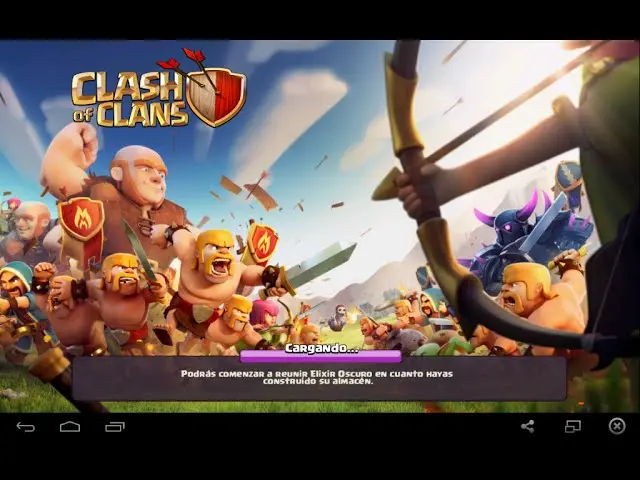
Eliminar y reinstalar la aplicación
Si ninguna de las soluciones anteriores funciona, puedes intentar eliminar la aplicación Clash of Clans y luego volver a instalarla. Para hacer esto, mantén pulsado el icono de Clash of Clans hasta que aparezca una x en la esquina superior izquierda. Pulsa la x para eliminar la aplicación. Luego, ve a la App Store, busca Clash of Clans y descárgala e instálala nuevamente en tu dispositivo.
Consultas habituales sobre la pantalla negra en Clash of Clans
¿Por qué aparece la pantalla negra en Clash of Clans?
La pantalla negra en Clash of Clans puede ser causada por problemas en el servidor, problemas de conectividad o conflictos de software.
¿Cómo puedo solucionar la pantalla negra en Clash of Clans?
Para solucionar la pantalla negra en Clash of Clans, puedes probar comprobar el estado del servidor, verificar tu conexión de red, cerrar y reiniciar la aplicación, reiniciar tu dispositivo o eliminar y reinstalar la aplicación.

¿Qué debo hacer si ninguna de las soluciones funciona?
Si ninguna de las soluciones anteriores funciona, puedes intentar contactar al servicio de atención al cliente de Clash of Clans para obtener ayuda adicional. También puedes intentar buscar soluciones en los foros o comunidades en línea de Clash of Clans.

 Soluciones para pantalla apagada al iniciar juegos
Soluciones para pantalla apagada al iniciar juegosExperimentar una pantalla negra al intentar jugar Clash of Clans puede ser frustrante, pero existen soluciones para solucionar este problema. Sigue los pasos mencionados anteriormente y prueba las diferentes soluciones hasta que encuentres la que funcione para ti. Recuerda también mantener tu dispositivo y la aplicación actualizados para evitar posibles conflictos de software. ¡Buena suerte y que disfrutes del juego sin problemas!
Amplía tu conocimiento sobre Pantalla negra en clash of clans: causas y soluciones analizando otros increíbles artículos disponibles en la categoría Soluciones.

